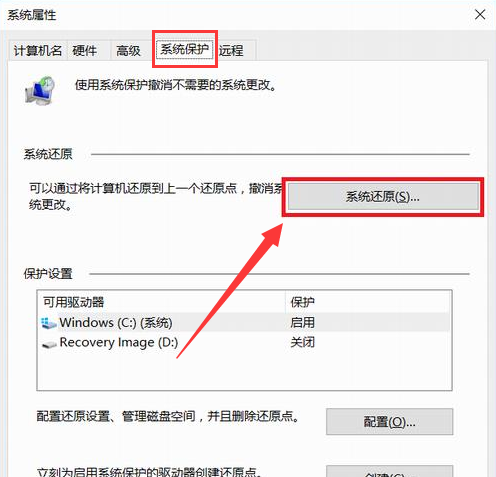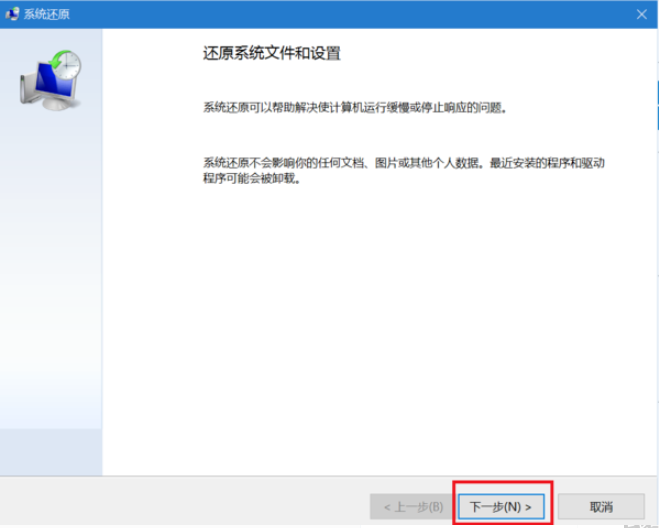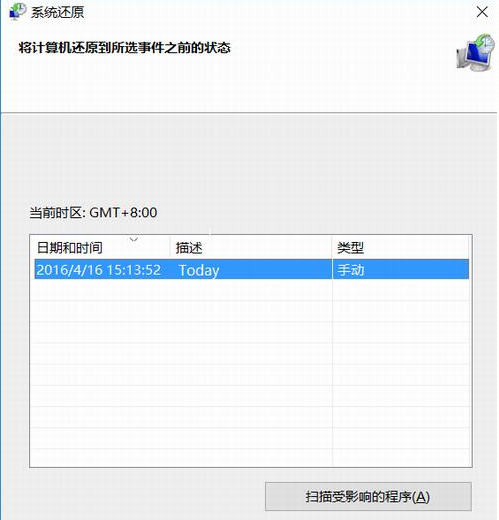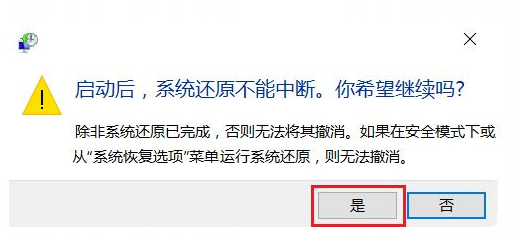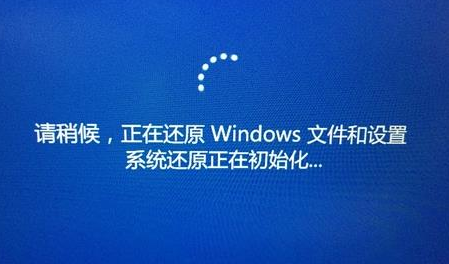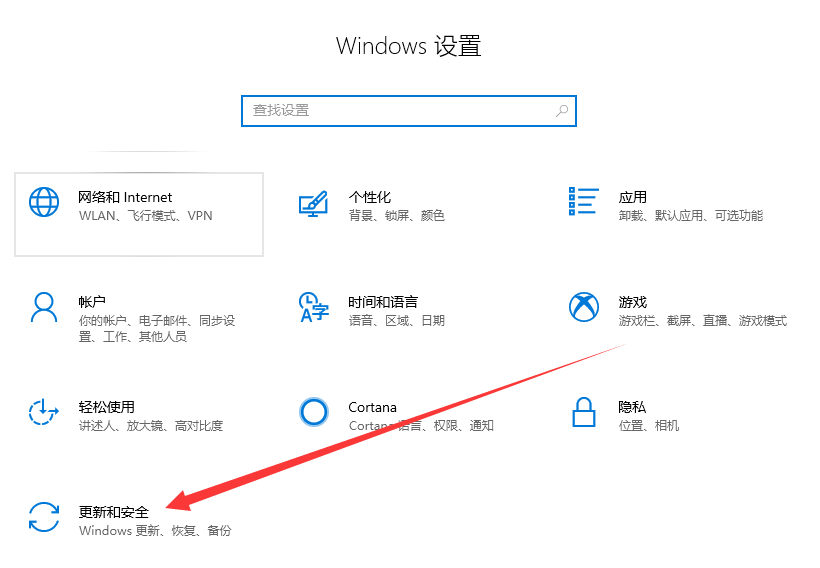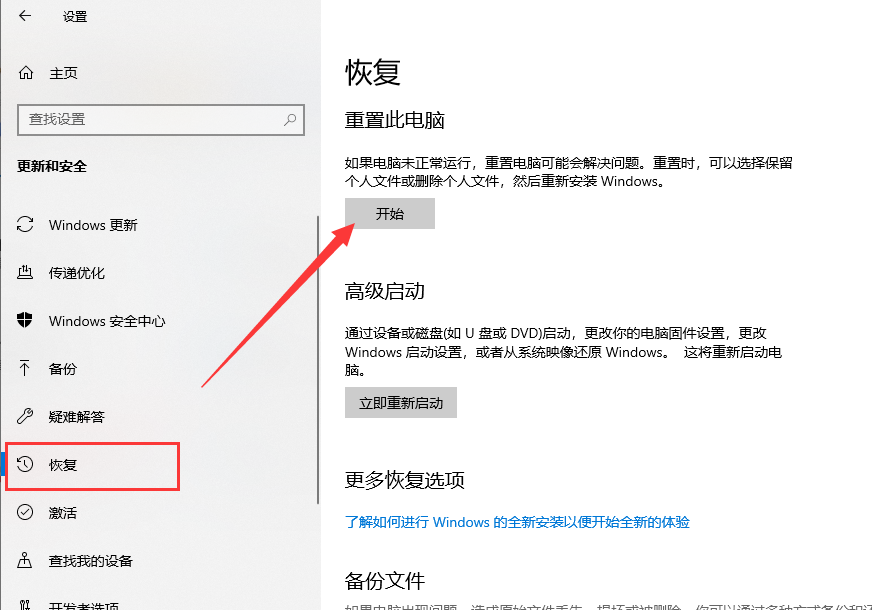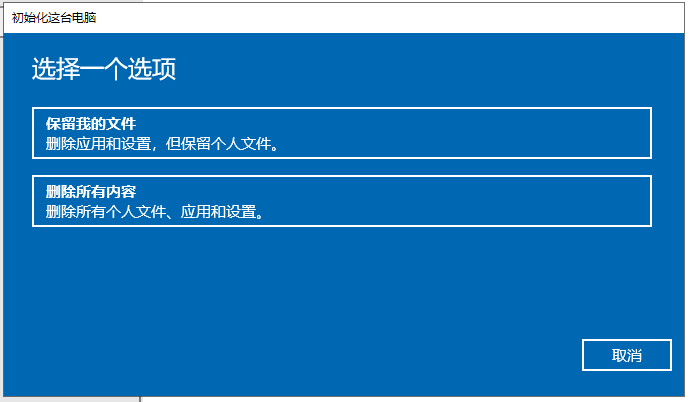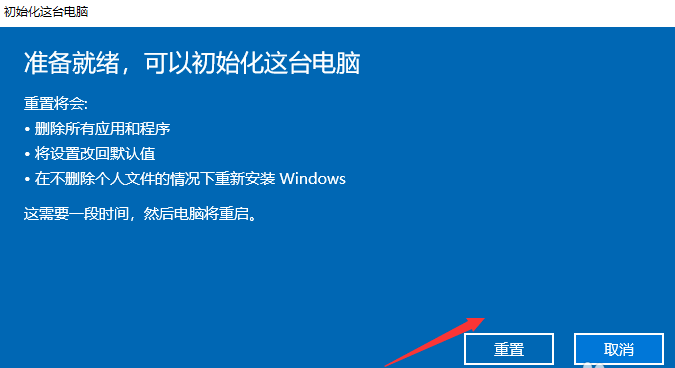展示win10电脑一键还原教程
win10系统虽然发布时间不长,但是有些朋友还是遇到了难以修复的系统问题,就想使用win10电脑的一键还原功能。我给大家整理了win10电脑一键还原的详细步骤,有需要就来了解一下吧
一键还原是在系统出现卡顿,中病毒,系统文件损坏时采取的一种措施,不用重装系统也可以将系统恢复至正常状态。接下来,我就将win10电脑一键还原的方法分享给你们,赶紧来瞧瞧吧
win10电脑一键还原教程
方法一:如果电脑中创建了还原点,可以使用此方法将其还原
1、右击此电脑,选择属性,打开系统窗口,点击左侧的系统保护
win10电脑图解1
2、选择系统保护,点击系统还原
一键还原电脑图解2
3、出现还原向导,根据提示点击下一步
win10电脑图解3
4、选择一个还原点,下一步
电脑电脑图解4
5、确认还原点后出现提示,点击是
一键还原电脑图解5
6、之后等待系统的还原就可以啦
一键还原电脑图解6
方法二:直接恢复出厂设置
1、win+i 快捷键打开设置窗口,点击更新和安全
win10电脑图解7
2、左侧选择恢复选项,点击右侧的开始按钮
电脑电脑图解8
3、弹出初始化这台电脑,如果电脑中有重要文件就选择保留个人文件,第二个选项删除所有内容也就是我们所说的恢复出厂设置,大家根据自己需要进行选择
win10一键还原系统电脑图解9
4、准备就绪,点击重置按钮
win10一键还原系统电脑图解10
以上就是win10电脑一键还原的详细步骤了,希望能帮助到你
相关文章
- 研习win10怎么一键还原系统?
- 如何重装Win10系统-手把手教你重装Win10系统
- 新手重装Win10系统步骤和教程
- 怎么U盘启动重装win10系统?u盘启动重装win10系统步骤和详细教程
- win10系统硬盘怎么安装?win10系统硬盘安装教程
- 小白一键win7升级win10安装教程
- 一键重装系统windows10安装教程
- 联想笔记本电脑如何重装win10系统
- 新机装系统win10,小编告诉你如何给新机装win10系统
- 一键装机工具如何重装win10
- 安装教程最简单方便的win10安装教程,仅需几步一键重装系统
- win10重装失败怎么办
- 一键装win10系统安装教程
- 360一键重装系统win10图文教程
- 几步教你系统之家一键重装系统win10的方法